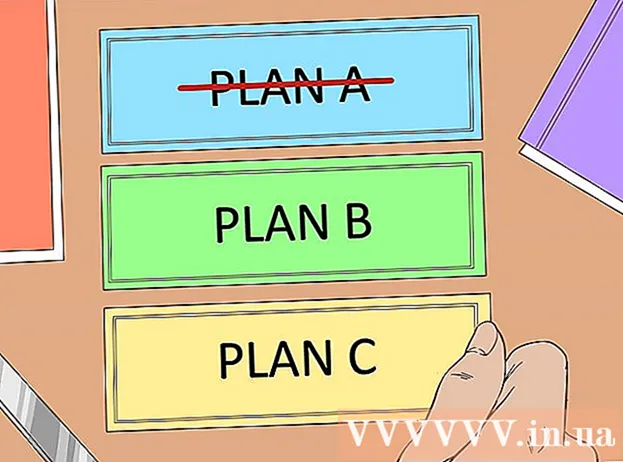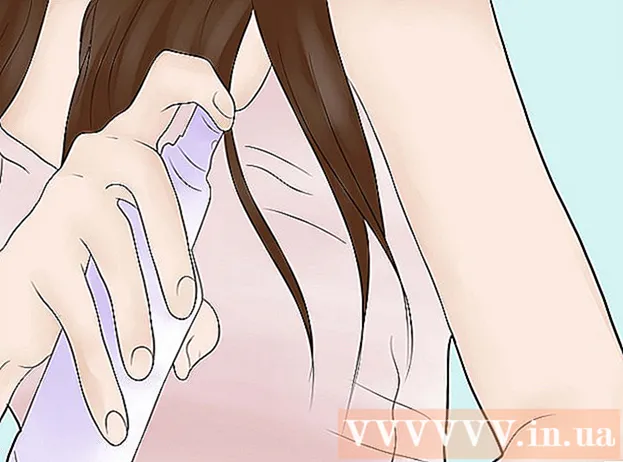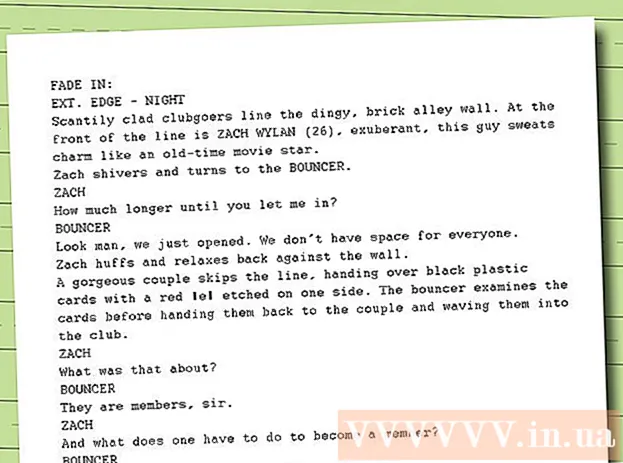Autor:
Frank Hunt
Dátum Stvorenia:
18 Pochod 2021
Dátum Aktualizácie:
2 V Júli 2024

Obsah
Obrazový súbor ISO (súbor s príponou .iso) je typ súboru, ktorý sa používa na replikáciu obsahu optického disku, napríklad CD. Súbor ISO pre disk obsahuje všetky informácie, ktoré sa na disku nachádzajú. Súbor je možné preto použiť na vytvorenie presnej kópie disku, aj keď fyzickú kópiu disku nemáte. Všeobecne nie je potrebné otvárať súbor ISO a prezerať si jeho obsah, pretože bez tohto je možné disk napáliť na disk. Vedieť, ako otvoriť súbory ISO, vám môže pomôcť pri riešení problémov so súborom na disku alebo vyhľadávaní konkrétnych informácií v súbore disku.
Na krok
 Stiahnite a nainštalujte kompresný program. V predvolenom nastavení bude väčšina operačných systémov vedieť, ako narábať so súbormi ISO. Na otvorenie obrázkov ISO budete musieť nainštalovať kompresný program (nazývaný tiež archivačný softvér). Najjednoduchším na tento účel je WinRAR, ktorý má sharewarovú licenciu.
Stiahnite a nainštalujte kompresný program. V predvolenom nastavení bude väčšina operačných systémov vedieť, ako narábať so súbormi ISO. Na otvorenie obrázkov ISO budete musieť nainštalovať kompresný program (nazývaný tiež archivačný softvér). Najjednoduchším na tento účel je WinRAR, ktorý má sharewarovú licenciu. - Začnite stiahnutím programu WinRAR. Nájdete ich na rôznych miestach na internete, vrátane oficiálnych webových stránok www.win-rar.com.

- Dvojitým kliknutím na ikonu nastavenia WinRAR spustíte proces inštalácie. Počas inštalácie uvidíte okno s názvom „Priradiť WinRAR k“. Uistite sa, že je začiarknuté políčko „ISO“, aby váš počítač automaticky spájal súbory ISO s WinRAR.

- Začnite stiahnutím programu WinRAR. Nájdete ich na rôznych miestach na internete, vrátane oficiálnych webových stránok www.win-rar.com.
 Vyhľadajte vo svojom počítači súbor ISO. Prejdite v prehliadači do priečinka obsahujúceho obraz ISO. Súbor by teraz mal mať logo WinRAR, ktoré vyzerá ako 3 skladané knihy, pretože je spojené s WinRAR.
Vyhľadajte vo svojom počítači súbor ISO. Prejdite v prehliadači do priečinka obsahujúceho obraz ISO. Súbor by teraz mal mať logo WinRAR, ktoré vyzerá ako 3 skladané knihy, pretože je spojené s WinRAR.  Otvorte súbor ISO. Dvojitým kliknutím na ikonu súboru ho otvoríte. WinRAR zobrazí obsah súboru ISO v novom priečinku. Upozorňujeme, že zmena tohto obsahu môže spôsobiť, že obraz ISO nebude použiteľný na napaľovanie na disk CD. Ak potrebujete zmeniť konkrétny súbor na obrázku, urobte z neho radšej kópiu, ako ho z obrázka vymažte.
Otvorte súbor ISO. Dvojitým kliknutím na ikonu súboru ho otvoríte. WinRAR zobrazí obsah súboru ISO v novom priečinku. Upozorňujeme, že zmena tohto obsahu môže spôsobiť, že obraz ISO nebude použiteľný na napaľovanie na disk CD. Ak potrebujete zmeniť konkrétny súbor na obrázku, urobte z neho radšej kópiu, ako ho z obrázka vymažte.  Po dokončení zatvorte okno. Po prezretí obsahu obrázka zatvorte okno. WinRAR nemusíte zatvárať osobitne; beží iba pri použití.
Po dokončení zatvorte okno. Po prezretí obsahu obrázka zatvorte okno. WinRAR nemusíte zatvárať osobitne; beží iba pri použití.
Tipy
- Pamätajte, že pripojenie obrazu ISO (napaľovanie na optický disk) vyžaduje iný softvér. Po napálení obrázka na disk je možné zobraziť jeho obsah z disku, nemožno ho však upravovať.
- K tomu je možné použiť niekoľko ďalších kompresných programov, z ktorých niektoré sú špeciálne určené na prácu so súbormi na disku. Pri každom programe bude tento proces približne rovnaký ako predchádzajúci; niektoré vyžadujú, aby ste prezerali obsah pomocou ISO „virtuálnej jednotky“.
Nevyhnutnosť
- Počítač
- WinRAR
- ISO súbor